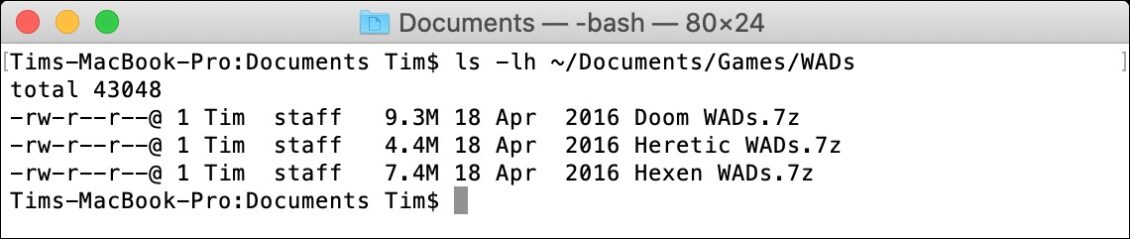طرق استخدام نافذة الأوامر في ماك
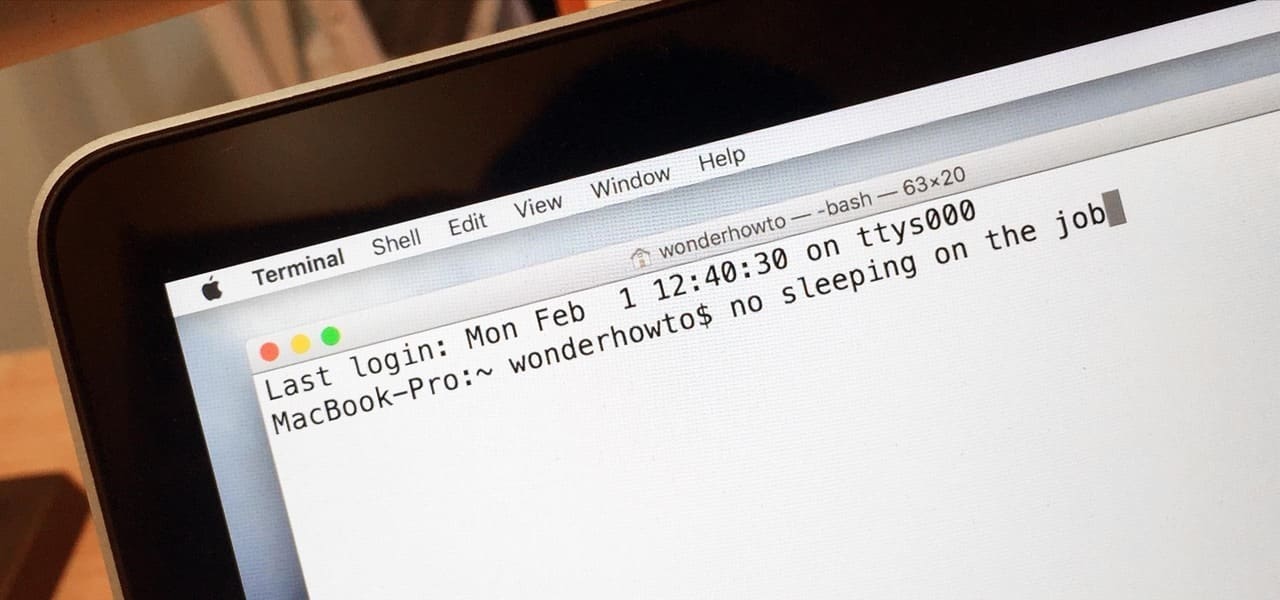
يمكنك استخدام نافذة الأوامر في ماك بأكثر من طريقة تسهل عليك استخدام الحاسب، وذلك خاصةً إن كنت مبرمجًا يعمل مع نافذة الأوامر باستمرار.
وتعمل نافذة الأوامر في ماك بطريقة تشبه نافذة الأوامر في لينكس وويندوز، ولكن تختلف صيغة الأوامر فيها.
كيف تعمل نافذة الأوامر في ماك ؟
تستطيع الوصول إلى تطبيق نافذة الأوامر في ماك عبر استخدام خاصية البحث السريع أو عبر مجلد التطبيقات.
اقرأ أيضًا:مقارنة بين بطارية Magsafe من آبل والشركات المنافسة
وعندما تفتح نافذة الأوامر فإنك تستطيع امتلاك أكثر من صفحة داخل التطبيق عبر الضغط على زري Command+T.
وتستطيع فتح نافذة جديدة عبر الضغط على زري Command+N، وتعمل نافذة الأوامر عبر كتابة سطر الأمر مباشرةً داخلها.
الانتقال بين المجلدات
تستطيع الانتقال بين المجلدات عبر نافذة الأوامر وذلك حتى تتمكن من تنفيذ الأمر داخل المجلد الذي ترغب فيه عبر كتابة أمر cd.
اقرأ أيضًا:طريقة استخدام أصوات الضوضاء للتركيز في iOS 15
ويعمل الأمر بالشكل التالي
cd /folder/
حيث تستبدل كلمة Folder باسم المجلد الذي ترغب في الانتقال إليه.
عرض المجلدات والملفات
يمكنك استخدام واجهة الأوامر لعرض جميع الملفات والمجلدات الموجودة في مجلد أو قرص متصل بحاسوبك.
اقرأ أيضًا:تعرف على الساعات الذكية التي تحصل على Wear OS 3
وذلك عبر كتابة أمر ls وإضافة عنوان المجلد بعده مباشرةً، وتستطيع عبر هذا الأمر عرض الملفات المخفية أو فتح القرص المتصل دون الحاجة لاستخدام تطبيق عرض الملفات.
النسخ عبر استخدام نافذة الأوامر في ماك
تستطيع نسخ الملفات من مجلد إلى الآخر عبر استخدام أمر النسخ داخل نافذة الأوامر.
اقرأ أيضًا:طريقة تغيير اسم المستخدم في تيك توك
ويتم كتابة أمر النسخ بالشكل التالي، حيث تبدأ بكتابة cp ثم تضيف عنوان الملف الذي ترغب في نسخه وبعد ذلك تضيف مسافة وتضع العنوان الذي ترغب في نسخ الملف إليه.
اقرأ أيضًا:اعادة تعيين أزرار ذراع تحكم بلاي ستيشن 5
ويمكنك نسخ أكثر من ملف معًا عبر هذا الأمر بالشكل التالي:
file1.txt file2.txt file3.txt /destination/
أو نسخ جميع الملفات الموجودة في مجلد بعينه عبر الأمر التالي:
cp -R /folder/ /destination/
ويمكنك كتابة أمر النسخ مباشرةً دون كتابة عنوان الملف المصدر إذا قمت بالانتقال عبر أمر cd إلى المجلد الذي يحتويه.
النقل وتغيير اسم الملف
يعمل أمر النقل بطريقة مشابهة لأمر النسخ، ولكن يجب أن تحذر عند استخدامه لأنه يحذف جميع الملفات الموجودة في وجهة النقل.
اقرأ أيضًا:طريقة تشغيل Steam على كروم بوك
ويمكنك اضافة أمر -i إلى أمر mv لتجعل النظام يطلب تأكيدًا عند استخدام أمر النقل.
كما يمكنك استخدام أمر النقل لإعادة تسمية الملفات بسهولة عبر كتابته بالشكل التالي:
mv oldfilename.txt newfilename.txt
اقرأ أيضًا:استخدام تطبيق الطقس في iOS 15